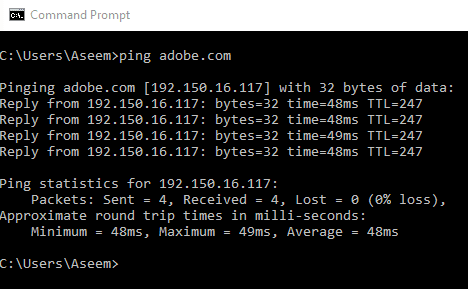Пинг сайта через командную строку cmd | Хост.SU
Главная → Библиотека статей → Пинг сайта через командную строку cmd
Кликните для закрытия большого изображения
Часто можно встретить выражение: «Попингуй сайт (IP)», или «Проверь пинг сайта», или «Пингани сайт» и т.д. Как это сделать и что это значит, мы разберем в этой статье.
Что такое пинг (ping)?
Пинг (ping) — это время необходимое для отправки пакета на удаленный или локальный узел, с последующим получением от него ответа. В русском языке слово «пинг» происходит от английского «ping».
Проверка времени ответа (пинга) возможна только в том случае, если оба узла, участвующие в обмене, разрешают прохождение данного вида ICMP трафика. Обратите внимание на то, что это очень
важно! К примеру, если на удаленном узле ответ на PING запрещен, то в результате проверки Вы получите ответ, что превышено время ответа от узла, но при этом этот результат не может означать,
что удаленный узел не доступен через сеть Интернет.
Как же проверить пинг сайта?
В данной статье мы рассмотрим проверку на примере систем Windows. В системах Linux обычно консоль всегда доступна в графическом интерфейсе на стартовом экране, поэтому рассматривать ее вызов мы не будем.
Для запуска консоли (командной строки) и проверки ping’а в Windows нам необходимо вызвать инструмент «Выполнить», который располагается в меню «Пуск», но проще вызвать этот инструмент сочетанием клавиш «Win» + «R». В открывшемся окне наберите команду «cmd» и нажмите «ОК».
На экране должна появиться консоль Windows. В этой консоли наберите команду:
«ping mydomain.tld«.
* Обратите внимание: адрес mydomain.tld указан в качестве примера. Вам здесь нужно набрать адрес своего сайта без http:// и https://
В результате выполнения этой команды Вы получите количество отправленных, полученных и потерянных пакетов. Если количество отправленных пакетов равно количеству полученных, то это говорит о том,
что проблем со связью между Вашим ПК и проверяемым сайтом нет. Говоря о времени ответа, нормальным значением для сайта будет являться ответ не выше 100 ms, допустимым значением 100-300 ms.
Говоря о времени ответа, нормальным значением для сайта будет являться ответ не выше 100 ms, допустимым значением 100-300 ms.
Здесь же будет указан IP-адрес сервера, который определен в DNS для Вашего сайта.
Кроме команды «ping mydomain.tld» Вы можете указать «
Также команду «ping» можно ввести сразу в окно «Выполнить», но в этом случае после выполнения команды консоль моментально закроется.
Как скопировать результат выполнения ping?
Сделав пинг через вызов командной строки, Вы сможете скопировать результат выполнения. Для этого зажмите левую кнопку мыши и выделите нужные данные. После чего нажмите на сочетание двух клавиш «Ctrl» + «C».
Либо после выделения данных наведите курсор на верхнюю часть экрана командной строки и кликните на правую кнопку мыши, в результате откроется меню с пунктом «Изменить».
Можно ли доверять команде ping?
Стоит обратить внимание на то, что наличие проблем со связью между Вашим ПК и сайтом не может говорить о том, что у посетителей сайта и поисковых систем будет аналогичный результат. Иначе говоря, проверку пинга, если речь идет об общей доступности сайта, а не о доступности с Вашего рабочего места, нужно производить из различных точек сети Интернет.
И еще раз обратите внимание на то, что оба узла, участвующие в обмене, должны разрешать прохождение данного вида ICMP трафика! А также на узлах не должно быть установлено ограничение на количество полученных/отправленных пакетов!
Проверка доступности сайта online (PING)
Проверка доступности сайта online (PING) | Monitor-Site.comАдрес сайта
Сервера для проверки Вашего сайта:
сервер Россия (Москва)
сервер Россия (Санкт-Петербург)
сервер Россия (Новосибирск)
Доступность сайта проверяется с помощью 4-х попыток подключения к Вашему веб-серверу (аналог ping-запросов) с разных серверов.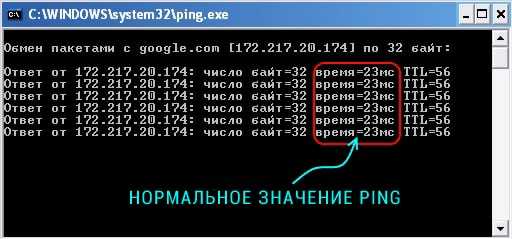
Вы можете проанализировать время отклика сайта, качество интернет-соединения (по количеству потерянных пакетов).
Другие проверки Выберите чтобы перейти к проверке————————————————————Комплексная проверка сайта————————————————————Проверка доступности сайта PINGПроверка загрузки страницы HTTP/HTTPSПроверка ответа от DNSПроверка доменаПроверка сертификатаПроверка сайта на вирусыПроверка доступности FTPПроверка произвольного порта
Эти данные будут собраны онлайн со всех серверов, которые Вы отметили для проверки.
Для того, чтобы статистика о Вашем ресурсе собиралась постоянно — запустите постоянный мониторинг
Для новых пользователей бесплатный мониторинг одного сайта — 15 дней!
Описание PING
Ping — это утилита для проверки целостности и качества соединений в сетях на основе TCP/IP.
Функционал этой утилиты заключается в отправке запросов по протоколу ICMP указанному узлу сети и получении ответов. После получения ответа, утилита подсчитывает время между отправкой запроса и получением ответа — RTT (Round Trip Time).
Это позволяет определять задержку передачи данных по маршруту и частоту потери пакетов.
По этим данным можно определить загруженность на каналах передачи данных и промежуточных устройствах, их пропускную способность,
качество интернет-соединения.
После получения ответа, утилита подсчитывает время между отправкой запроса и получением ответа — RTT (Round Trip Time).
Это позволяет определять задержку передачи данных по маршруту и частоту потери пакетов.
По этим данным можно определить загруженность на каналах передачи данных и промежуточных устройствах, их пропускную способность,
качество интернет-соединения.
ICMP (Internet Control Message Protocol) — это сетевой протокол, входящий в стек протоколов TCP/IP. В основном ICMP используется для передачи сообщений об ошибках и других исключительных ситуациях, возникших при передаче данных (например: запрашиваемая услуга недоступна, хост или маршрутизатор не отвечает).
Проверка сети
При диагностике сети в первую очередь происходит оценка запросов Ping, которые определяют целостность и качество соединения на предмет потери пакетов.
Обычный ping-запрос имеет длину 64 байта (+ 20 байт IP-заголовка). По стандарту RFC 791 IPv4 суммарный объём пакета не может превышать 65 535 байт.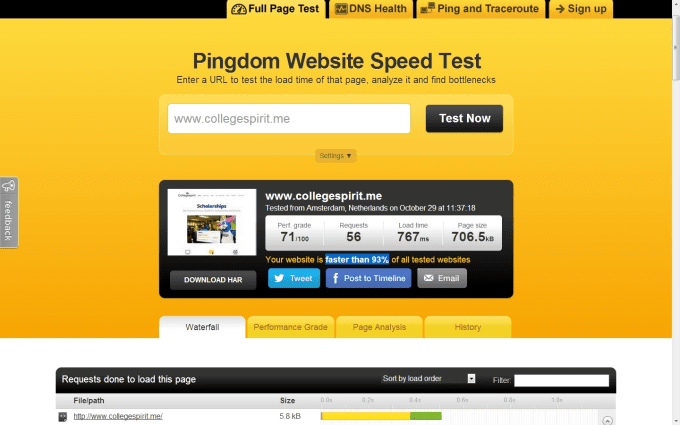
Возможные причины отсутствия ответов PING
Основная причина отсутствия ответов утилиты PING заключается в неработоспособности сервера, либо его очень большой загрузкой.
Постоянное отсутствие ICMP-ответов может также означать, что удалённый узел (или какой-либо из промежуточных узлов) блокирует ICMP-запрос или ICMP-ответ.
Основные причины необходимости PING-проверок:
Проверка сервера
Необходимо всегда быть уверенным в том, что сервер работает, не завис, имеет доступ в интернет.
Доступность сайта
Проверка работы веб-сервиса на сервере, доступность сайта из разных точек
Проверка PING — основной метод мониторинга сервера
Перед запуском постоянного ежеминутного мониторинга, попробуйте проверить сайт — это основные проверки онлайн ( проверить ответ сервера, проверить DNS, проверить домен, проверить сертификат проверить сайт на вирусы ).
Оставьте заявку на запуск мониторинга
Как пропинговать сайт в CMD | Малый бизнес
Автор: C. Taylor Обновлено 11 января 2019 г.
Taylor Обновлено 11 января 2019 г.
Отправьте эхо-запрос на веб-сайт или другой онлайн-сервер, чтобы проверить подключение вашего компьютера к этому компьютеру и измерить время, необходимое пакетам данных для перемещения туда и обратно. По умолчанию команда ping отправляет четыре пакета данных, каждый из которых имеет размер 32 байта. Отображается время каждого отдельного пакета и дается среднее значение. Команда ping доступна через командную строку Windows, также известную как «cmd», и через командную строку в других современных операционных системах.
Описание команды Ping
Ping — это цифровой инструмент, который можно использовать для проверки онлайн-соединения между двумя компьютерами. Он сообщит вам, можете ли вы отправить сообщение со своего компьютера на другой компьютер и как быстро этот компьютер получит сообщение и отправит ответ. Обратите внимание, что некоторые машины могут быть настроены так, чтобы не отвечать на эхо-запросы, и настройки вашего брандмауэра могут ограничивать вашу способность проверять связь с другими компьютерами.
Пинг получил свое название от сонара, навигационной системы, используемой подводными лодками и другими кораблями, которая посылает звуковые импульсы и прислушивается к эху. Вы можете использовать команду «ping» для проверки сетевого подключения в Microsoft Windows и в большинстве других современных операционных систем.
Обычно вам нужно использовать интерфейс командной строки на вашем компьютере, чтобы отправить пинг. Вам также необходимо знать адрес другого сервера, на который вы хотите отправить пинг-сообщение. Это может быть удобочитаемое доменное имя, например www.example.com, или адрес интернет-протокола, например 127.0.0.1. Вы не пингуете URL-адрес, а только имя или IP-адрес сервера, поэтому опускайте открывающий «http» или другой префикс в адресе, который вы использовали бы в своем веб-браузере. Введите только доменное имя или IP-адрес.
Использование CMD для проверки связи IP
Чтобы использовать команду ping через командную строку Windows, начните с ее открытия.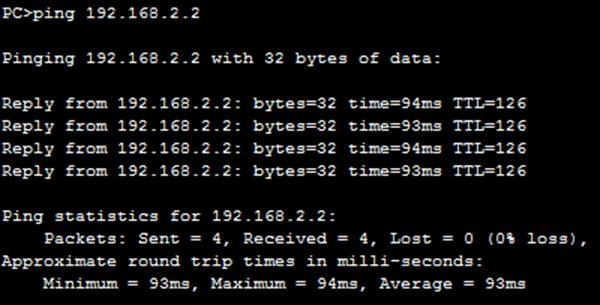 Щелкните поле поиска в меню «Пуск» или на панели задач Windows и введите «cmd». Щелкните значок командной строки, чтобы запустить приглашение.
Щелкните поле поиска в меню «Пуск» или на панели задач Windows и введите «cmd». Щелкните значок командной строки, чтобы запустить приглашение.
В командной строке введите «cmd», затем пробел и IP-адрес или доменное имя, которое вы хотите пропинговать. Например, вы можете ввести «ping www.example.com» или «ping 127.0.0.1». Затем нажмите клавишу «ввод». Вы увидите результаты операции ping, включая доступность сервера, на который вы пинговали, и время, необходимое для ответа.
Вы можете использовать различные аргументы командной строки для команды ping, чтобы указать различные параметры. Например, вы можете контролировать количество отправляемых сообщений, используя аргумент «/n», например «ping /n 6 www.example.com», чтобы отправить 6 сообщений. Вы также можете указать более подробную техническую информацию о сообщениях или пакетах, отправляемых на другой сервер. Прочтите документацию Microsoft по команде «ping» в вашей версии Windows или введите «ping /?» в командной строке для получения подробной информации.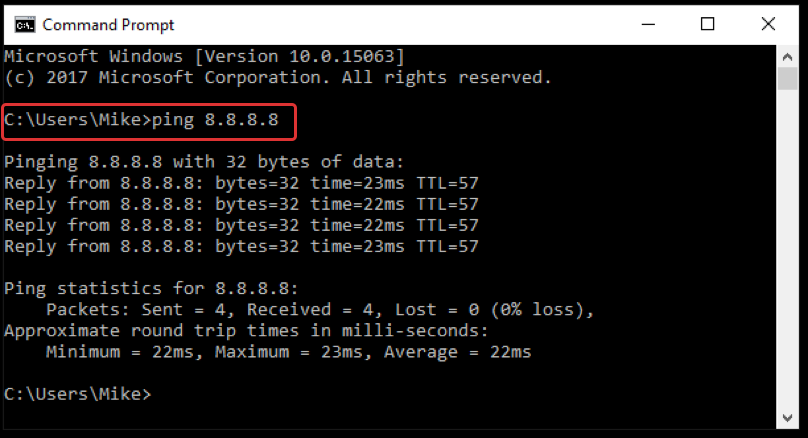
Пинг на компьютерах Apple Mac
Другие популярные операционные системы также поставляются со своими собственными версиями ping. Обычно вам нужно открыть командную строку вашей операционной системы, чтобы получить доступ к команде ping.
На компьютерах Apple с macOS командную строку, известную как Терминал, можно найти в меню «Приложения», щелкнув меню «Перейти», затем «Приложения» и «Утилиты» в средстве поиска macOS. Кроме того, вы можете найти его с помощью инструмента Spotlight, щелкнув значок увеличительного стекла, обычно в правом верхнем углу рабочего стола Mac, а затем набрав «терминал».
После того, как вы загрузили Терминал, введите «ping», а затем имя домена или IP-адрес, чтобы отправить пинг. Введите «ping —help» для получения информации о различных параметрах командной строки или введите «man ping», чтобы загрузить руководство по команде из командной строки терминала.
Ping в Linux
Аналогичным образом можно использовать ping из командной строки в большинстве современных дистрибутивов Linux.
Запустите командную строку с рабочего стола Linux. Он часто представлен значком, показывающим окно терминала с оболочкой.
Когда командная строка открыта, введите «ping», а затем IP-адрес или домен, который вы хотите пропинговать.
Список литературы
- Microsoft: Ping
- Компьютерная надежда: Microsoft Dos Ping Команда
- Linux Ручные страницы: Ping
- Компьютер надежда: Ping
- ActiveExperts: ICMP/Ping 9002 9002 Macworld.
- Многие веб-серверы в Интернете настроены так, чтобы не отвечать на запросы Ping. Например, запросы «ping microsoft.com» и «ping apple.com» не отвечают по истечении времени ожидания, тогда как «ping google.com» приводит к ответу в соответствии с конфигурацией этих серверов по состоянию на сентябрь 2012 г.
Советы
Биография писателя
К. Тейлор начал профессиональную писательскую карьеру в 2009 году и часто пишет о технологиях, науке, бизнесе, финансах, боевых искусствах и природе. Он пишет как для онлайн-изданий, так и для офлайн-изданий, включая Journal of Asian Martial Arts, Samsung, Radio Shack, Motley Fool, Chron, Synonym и другие. Он получил степень магистра биологии дикой природы в Университете Клемсона и степень бакалавра искусств в области биологических наук в Колледже Чарльстона. Он также имеет несовершеннолетние в статистике, физике и изобразительном искусстве.
Он пишет как для онлайн-изданий, так и для офлайн-изданий, включая Journal of Asian Martial Arts, Samsung, Radio Shack, Motley Fool, Chron, Synonym и другие. Он получил степень магистра биологии дикой природы в Университете Клемсона и степень бакалавра искусств в области биологических наук в Колледже Чарльстона. Он также имеет несовершеннолетние в статистике, физике и изобразительном искусстве.
Пинг-тест для веб-сайта, сервера или сети
Чтобы предоставить вам лучший опыт, этот инструмент в настоящее время доступен только на разрешениях рабочего стола. Пожалуйста, посетите эту страницу на компьютере, чтобы запустить тест.
Пингуйте ваши хосты, такие как серверы, веб-сайты и API-интерфейсы
Инструмент проверки связи Uptrends отправляет запросы из более чем 40 из наших глобальных контрольных точек 233, или вы можете проверить по регионам: Европа, Северная Америка, Южная Америка, Австралия, Азия или Ближний Восток. Каждое местоположение контрольной точки делает три запроса, отслеживает время ответа и проверяет наличие ошибок.
Для IPv4 используйте либо URL-адрес (подключение включает разрешение DNS), либо используйте IP-адрес напрямую. Протестируйте соединения IPv6, используя только IP-адрес. Если ваш веб-сайт, сервер или устройство поддерживает ICMP (протокол управления сообщениями в Интернете), наш инструмент Ping Test может дать вам полный снимок скорости отклика вашего устройства.
Что такое пинг?
Ping — это утилита, которая проверяет, доступен ли адрес в сети. Инструмент дает вам краткое окно доступности и времени отклика между двумя устройствами. Каждая контрольная точка отправляет три ICMP-пакета на IP-адрес узла и ожидает ответа от каждого. Вы получаете время ответа для каждого запроса и информацию о любых ошибках или потере пакетов.
Поделитесь результатами теста ping
После завершения теста вы можете нажать кнопку «Поделиться результатами», чтобы создать ссылку на результаты теста.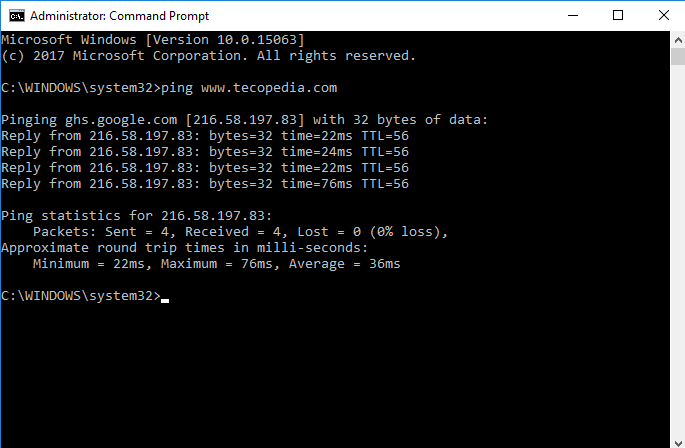 Результат вашего теста — это моментальный снимок вашей доступности в это конкретное время, поэтому поделитесь ссылкой со своей командой или сохраните результаты теста ping для дальнейшего использования.
Результат вашего теста — это моментальный снимок вашей доступности в это конкретное время, поэтому поделитесь ссылкой со своей командой или сохраните результаты теста ping для дальнейшего использования.
Включены трассировки
Вероятно, вы можете использовать несколько маршрутов, чтобы добраться из дома на работу, и ваш ping-тест может использовать разные маршруты при отправке запроса ping. Переключение между узлами сети требует времени, а некоторые маршруты длиннее других, что влияет на время отклика. Трассировка помогает определить проблемные маршруты.
Один URL-адрес, несколько IP-адресов
При использовании URL-адреса вместо IP-адреса разрешение DNS может направлять запрос на разные IP-адреса в зависимости от используемого местоположения контрольной точки Uptrends. Вы можете увидеть распределение IP-адресов по всему миру и время отклика для каждого из них.
Что такое хорошее время отклика на эхо-запрос?
Uptrends отправляет одновременные тесты на ваш IP-адрес с маршрутов по всему миру.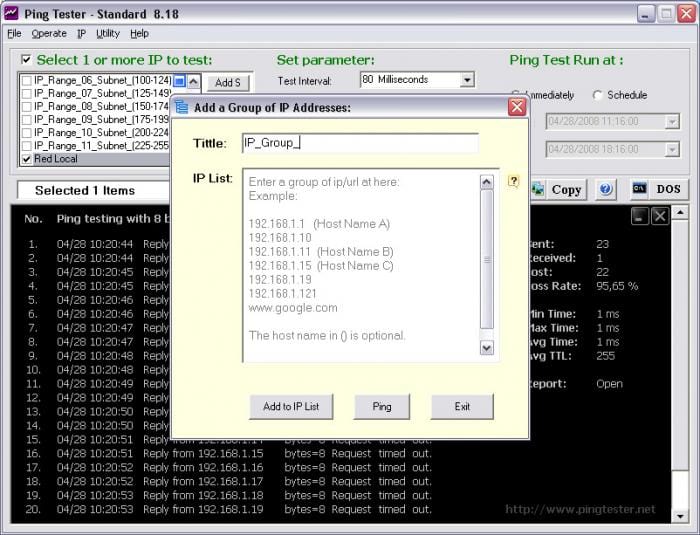 Вы можете ожидать, что некоторые из них будут быстрыми (менее 10 мс), а другие будут испытывать некоторое отставание. Независимо от расстояния между двумя точками время отклика более 100 мс может указывать на наличие проблемы.
Вы можете ожидать, что некоторые из них будут быстрыми (менее 10 мс), а другие будут испытывать некоторое отставание. Независимо от расстояния между двумя точками время отклика более 100 мс может указывать на наличие проблемы.
Пинг в минуту
Если вы решите автоматизировать проверку связи, вы будете получать проверку каждую минуту. Если проверка связи не удалась, Uptrends немедленно проводит тестирование с другой контрольной точки. Если второй тест не пройден, расширенное оповещение Uptrends подает звуковой сигнал.
IPv4 или IPv6?
Ваш автоматический ping-тест полностью поддерживает как IPv4, так и IPv6. Более половины наших 233 контрольно-пропускных пунктов поддерживают обе версии IP. Вы можете выбрать тестирование только из собственных контрольных точек IPv6 или включить смоделированный IPv6 в контрольные точки только IPv4.
Трассировка при каждой проверке
Когда вы выполняете эхо-запрос со своего компьютера, вы получаете трассировку на основе сети между вашим компьютером и хостом, но это означает только то, что вы можете найти сервер.
Автоматизируйте мониторинг хоста
Проверка связи 24/7
Мы знаем, что в какой-то момент вам нужно отдохнуть. Отдыхайте с комфортом, зная, что Uptrends проверяет ваши хост-устройства каждую минуту. С помощью Advanced Availability Monitoring вы можете автоматизировать свои проверки. Пока вы наслаждаетесь ужином с друзьями, если ваш пинг-тест не проходит, Uptrends получает сообщение для вас.
Проверка связи с местами ваших пользователей
Мы обнаружили 233 контрольных точки Uptrends по всему миру. Выберите всю сеть или отберите местоположения в зависимости от местонахождения ваших пользователей.
Ежедневные отчеты об эхо-запросах
Отчеты о восходящих тенденциях позволяют получать данные об ответах на эхо-запросы, когда вы этого хотите.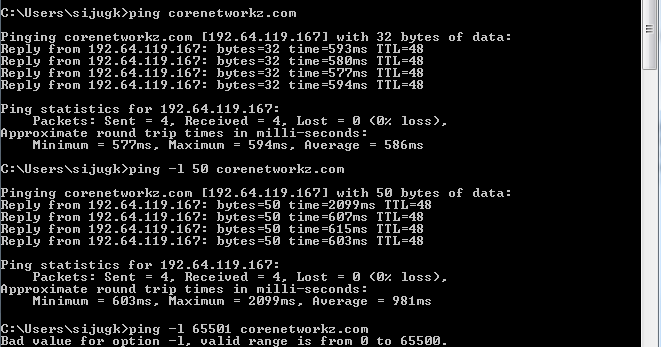
Пользовательские панели мониторинга
Отслеживайте наиболее важные для вас показатели доступности в виде графиков и таблиц с помощью пользовательских панелей мониторинга. Может оказаться полезным получить данные проверки связи вместе с другими данными о доступности и производительности (веб-сайт или API).
Пинг такой же, как и доступный?
Успешный пинг означает, что хост доступен для поиска и отвечает в сети; это не указывает на истинную доступность. Хост не отвечает содержимым во время ping-теста, и не предпринимается никаких попыток реального подключения. Используйте мониторинг работоспособности при проверке доступности веб-сайта.
Быстрый пинг-тест — это только начало
Пинг-тест дает некоторое представление об отзывчивости хоста, но это еще не все. Несколько ICMP-пакетов ничто по сравнению с весом целой веб-страницы.